BeethoveN ウィルスを除去する (簡単リムーバルガイド) - 無料ガイド
BeethoveNウイルス削除方法
BeethoveN ランサムウェア・ウィルスとは?
BeethovenN ランサムウェアがユーザーのファイルで「シンフォニー」を奏でる
「BeethovenN ウィルス」とは、PC に感染し暗号化されたファイルに .beethoveN というファイル拡張子を付加するランサムウェアであると定義されています。この脅威のタイトルに IT の専門家がニヤリとする一方で、感染されたユーザーの方は全く気分良くとはいかないことでしょう。これはシステムをかき乱す PC ウィルスとして機能するわけですので、そう思われるのも無理はありません。このマルウェアは HiddenTear ウィルス に基づくまた別のプログラムであることが判明しています。どうやらこのマルウェアはまだ開発の途上にあるようです。さらに、身代金メモからは開発者がこのマルウェアのプログラム作成中に楽しんでいる様子が伺えるのですが、それは各文章の末尾が句点の代わりに音符になっていることからも分かります。さらに、真犯人はシステム・ファイルの中に、例えば HKCU\Environment\SAVETHETREES といった特徴的なレジストリ・キーを残してもいるのです。どうやらこの詐欺師はベートーヴェンの音楽のファンであるばかりでなく、エコロジーも推進しているようです。専門的な興味は横に置いておくとして、ユーザーが興味を引かれる点はただ 1 つ、BeethovenN マルウェアの除去でしょう。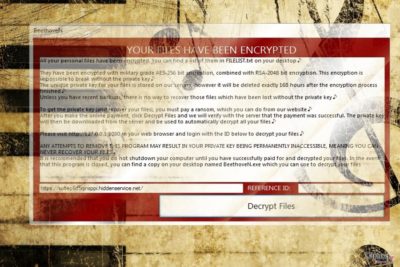
さらに詳しく分析すると、作曲家のショパンにも言及していることが分かります。ユーザーのインターフェイス・アプリとは別に、ローカル・フォルダやデスクトップに FILEUST.txt が置かれます。ここにはソフトウェアと同じ情報が含まれています。ユーザーに礼儀正しく挨拶をして、そのファイルが AES-256 および RSA-2048 暗号化手法を使用して暗号化されていることを告げています。続けてユーザーに対し、秘密鍵を取得しなければ復号は不可能であるとも警告しています。面白いことに、ファイルを復元できる唯一の方法はバックアップ・コピーであるとまで書かれているのです。被害者は指定された http アドレスに接続し、身代金を送金することになっています。その後、ユーザーはソフトウェアの別のページに移動するのですが、そこでは開発者がふざけた調子でファイルの復号について感謝の意を表しています。身代金メモにはさらに、復号キーの保存はわずか 168 時間 であるため、急ぐようにとも書かれています。また、最初の試みで全ての暗号化ファイルが復号できなかった場合に、「再スキャン」するオプション機能も提供しています。さらに、BeethoveN マルウェアは別のウェブサイト、https://soltec6d5qinsppi.hiddenservice.net/ も指定しています。しかし、提示されたサイトはどちらも機能していないため、身代金を支払っても無駄に終わるでしょう。その代わりに、BeethovenN ウィルスの除去ガイドに進みましょう。 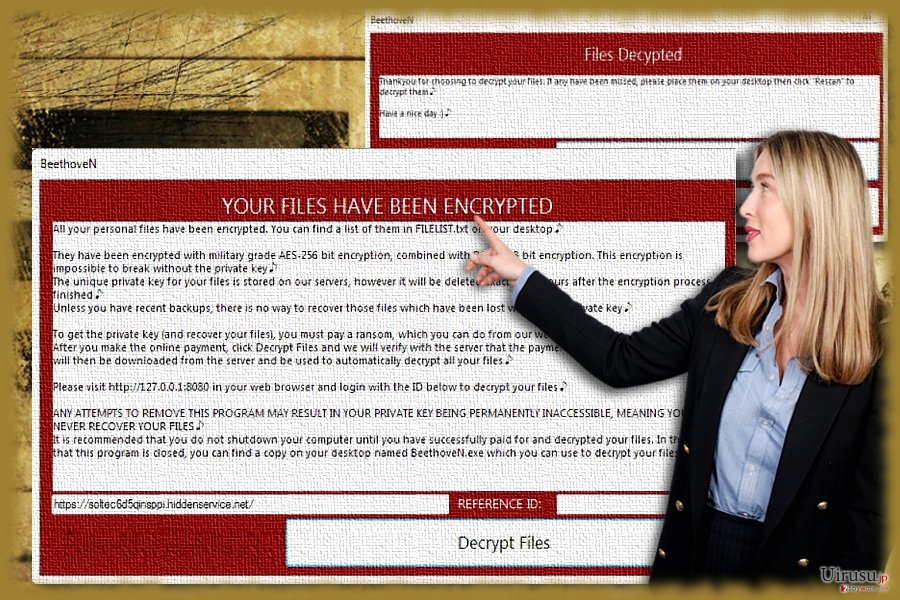
このマルウェアの伝送の特異性
配布方法について言えば、このウィルスには何も例外的な特徴はありません。例えばトレント共有サイトやゲーム用のウェブ・ページなどの感染したドメイン を閲覧している間に、被害者を餌食にします。スパム・メールも除外してはいけません。さらに、BeethoveN.Infected.Final.NoObfustication.exe というファイルが偽のソフトウェア更新プログラムの名前で偽装している場合もあります。BeethoveN ランサムウェアのハイジャックを避けるためには、急いでスパム・メールを開いたりしないようにしてください。同じようなメール・メッセージにより添付ファイルを開いて実行させられることもあります。警戒を怠らず、サイバー・セキュリティ・アプリのみならず、システム・アプリも必ず更新してください。例えば、FortectIntego または Malwarebytes なら感染を止められるだけでなく、そのレジストリ・キーの根絶にも役立つでしょう。
BeethovenN を停止させる手順
真犯人は明らかにこのマルウェアを冗談で作ったとはいえ、十分なプログラミングの知識が顕著に見られるのも事実です。そのため、このマルウェアは端末や個人ファイルにダメージを与える能力を持っていると言えます。復号オプションに進む前に、必ず BeethovenN ウィルスを完全に除去してください。ランサムウェアの息の根を止めるには、マルウェア除去ツールを使用すると良いでしょう。万が一 BeethovenN の除去を完了できない場合は、下記のガイドラインをお読みください。
手動 BeethoveNウイルス削除方法
ランサムウェア: セーフモードにおける手動によるランサムウェアの駆除
アンチスパイウェア・アプリを起動できない場合は、Safe Mode を使いましょう。このモードなら重要なシステム機能に限定的にアクセスすることができるため、そこでサイバー・セキュリティ・ツールを起動して、結果的に BethoveN ウィルスを除去することができます。
重要です! →
一般的な PC ユーザーの方には手動による駆除ガイドはやや難しく感じられるかもしれません。正しく実行するためには IT に関する詳しい知識が求められ (重要なシステムファイルが削除され、あるいは破損した場合、Windows 全体の感染に繋がる恐れがあります)、さらに完了までに何時間もかかる場合があります。そこで、上述の自動的なメソッドの使用を強くお勧めします。
ステップ 1。「セーフモードとネットワーク」に移動する
手動によるマルウェアの駆除はセーフモード環境で行うのが最適です。
Windows 7 / Vista / XP
- スタート > シャットダウン > 再起動 > OK の順にクリックします。
- PC がアクティブになったら「詳細ブートオプション」ウィンドウが表示されるまで F8 ボタンを複数回押します (機能しない場合は F2、F12、Del などを押してみてください – マザーボードのモデルにより異なります) 。
- リストでセーフモードとネットワークを選択します。

Windows 10 / Windows 8
- スタートボタンをクリックして設定を選択します。

- スクロールダウンして更新とセキュリティを選択します。

- ウィンドウの左側で回復を選択します。
- 今度はスクロールダウンしてPCの起動をカスタマイズするを見つけます。
- 今すぐ再起動をクリックします。

- トラブルシューティングを選択します。

- 詳細オプションに移動します。

- スタートアップ設定を選択します。

- 再起動を押します。
- ここで 5 を押すか、5) セーフモードとネットワークを有効にするをクリックします。

ステップ 2. 怪しいプロセスをシャットダウンする
Windows タスクマネージャーはバックグラウンドで稼働しているプロセスをすべて表示できる便利なツールです。マルウェアがプロセスを実行している場合は、それをシャットダウンしなければなりません:
- キーボードの Ctrl + Shift + Esc を押して Windows タスクマネージャーを開きます。
- 詳細をクリックします。

- バックグラウンドプロセスセクションまでスクロールダウンし、怪しいものを探します。
- 右クリックしてファイルの場所を開くを選択します。

- プロセスに戻り、右クリックしてタスクの終了を選択します。

- 有害なフォルダのコンテンツを削除します。
ステップ 3. プログラムスタートアップをチェックする
- キーボードで Ctrl + Shift + Esc を押して Windows タスクマネージャーを開きます。
- スタートアップタブに移動します。
- 怪しいプログラムの上で右クリックして無効化を選択します。

ステップ 4. ウィルスファイルを削除する
PC の中で、あちらこちらにマルウェア関連のファイルが見つかることがあります。以下はその見つけ方のヒントです:
- Windows の検索ボックスにディスククリーンアップと入力して Enter を押します。

- クリーンアップするドライブを選択します (既定により C: がメインのドライブで、有害なファイルはここにありそうです)。
- 削除するファイルリストをスクロールして以下を選択します:
Temporary Internet Files
Downloads
Recycle Bin
Temporary files - システムファイルのクリーンアップを選択します。

- 他にも以下のフォルダ内に隠れている有害なファイルを探してみてください (Windows 検索ボックスで以下のエントリを入力して Enter を押します):
%AppData%
%LocalAppData%
%ProgramData%
%WinDir%
終了したら、PC を通常モードで再起動します。
System Restore を使用して BeethoveN を削除
-
手順 1: Safe Mode with Command Prompt へコンピュータを再起動
Windows 7 / Vista / XP- Start → Shutdown → Restart → OK をクリック.
- コンピュータがアクティブ状態になったら、 Advanced Boot Options ウィンドウが表示されるまで、 F8 を何度か押下します。
-
リストから Command Prompt を選択

Windows 10 / Windows 8- Windows ログイン画面で Power ボタンを押下します。 その後、キーボードの Shift を押し続け、 Restart をクリックします。.
- ここで、 Troubleshoot → Advanced options → Startup Settings を選択し、最後に Restart を押下します。
-
コンピュータがアクティブ状態になったら、 Startup Settings ウィンドウの Enable Safe Mode with Command Prompt を選択します。

-
手順 2: システムファイルと設定の復元
-
Command Prompt ウィンドウが表示されたら、 cd restore を入力し Enter をクリックします。

-
ここで rstrui.exe を入力し、もう一度 Enter を押下します。.

-
新しいウィンドウが表示されたら、 Next をクリックし、BeethoveN が侵入する前の復元ポイントを選択します。選択後、 Next をクリックします。


-
ここで Yes をクリックし、システムの復元を開始します。

-
Command Prompt ウィンドウが表示されたら、 cd restore を入力し Enter をクリックします。
おまけ: データの復元
上記のガイドは PC から BeethoveN を除去するために役立つはずです。暗号化されたファイルを復元するには、uirusu.jp のセキュリティ専門家が用意した詳しいガイドを使用されることをお勧めします。ファイルが BeethoveN によって暗号化された場合、それらを復元する方法はいくつかあります。
Data Recovery Pro はどれくらい便利なの?
このソフトウェアでファイルの復元を試みることができます。システムが突然クラッシュした時に、ファイルを回復するのに便利です。
- Data Recovery Pro をダウンロード;
- Data Recovery のセットップの手順に従い、プログラムを PC にインストールします。
- 起動後、PC をスキャンして BeethoveN ランサムウェアにより暗号化されたファイルを探します。
- それらを復元します。
Windows Previous Versions 機能とは?
System Restore が事前に有効になっていた場合は、個別のファイルを手動で復号してみると良いでしょう。
- 復元の必要な暗号化されたファイルを見つけたら、その上で右クリックします。
- “Properties” を選択し、“Previous versions” タブに移動します。
- ここで、“Folder versions” 内のファイルのうち利用可能なコピーをそれぞれチェックします。復元したいバージョンを選択して、“Restore” をクリックします。
ShadowExplorer メソッド
このアプリはシャドウ・ボリューム・コピーを利用してファイルを復元します。.beethoveN というファイル拡張子の付いているデータの復号が期待できるでしょう。
- Shadow Explorer をダウンロードします (http://shadowexplorer.com/)。
- Shadow Explorer セットアップ・ウィザードに従い、PC にこのアプリケーションをインストールします。
- プログラムを起動し、左上コーナーのドロップダウン・メニューを開いて、暗号化されたデータのあるディスクを選択します。どのようなフォルダがあるか、チェックしてください。
- 復元したいフォルダの上で右クリックし、“Export” を選択します。復元先の場所も選択することができます。
最後に、クリプト・ランサムウェアから身を守るよう、常に気をつけてください。BeethoveN やその他のランサムウェアからコンピュータを守るためには、 FortectIntego や SpyHunter 5Combo Cleaner 、 Malwarebytes などの評価が高いアンチスパイウェアを使用してください
あなたにおすすめ
政府のスパイ行為を許してはいけません
政府は利用者のデータの追跡あるいは市民へのスパイ行為に関しては多くの問題を抱えています。そこで、このことを考慮に入れて、怪しい情報収集の行いについて学びましょう。インターネット上では完全匿名にすることにより、迷惑な政府系の追跡行為を避けましょう。
オンラインにアクセスするために違うロケーションを選択し、特定のコンテンツ制限もなく、オンラインに接続して欲しいものにアクセスする時、別の場所を選択することができます。 Private Internet Access VPN を使用すると、ハッキングされるリスクがなく、簡単にインターネット接続をお楽しみいただけます。
政府の他の迷惑な当事者によりアクセス可能な情報をコントロールし、スパイ行為を受けずにオンラインサーフィンをお楽しみください。不法行為に関与しておらず、また自分のサービス、プラットフォームのセレクションを信頼していたとしても、自分自身の安全性を常に疑い、 VPN サービスを使用して予防的措置を講じておきましょう。
マルウェアの攻撃に遭った場合に備えて、バックアップファイルを作りましょう
コンピュータを使用していると、サイバー感染や自分のうっかりミスによりいろいろなものを失くして困ることがあります。マルウェアによって生じるソフトウェアの問題や暗号化による直接的なデータの損失から端末の問題や恒久的なダメージに繋がる恐れがあります。そんな時に適切な 最新のバックアップ があれば、そのような場面に遭遇しても簡単に元通りに回復して仕事に戻れます。
端末に何か変更を加えたらバックアップを取っておけば、マルウェアが何かを変更したり端末の問題が原因でデータの破壊やパフォーマンスの低下が発生した時点に戻すことができるため、バックアップの作成は不可欠です。元に戻せる機能を利用して、日常の、あるいは毎週ごとの習慣としてバックアップを取るようにしましょう。
なにか重要なドキュメントやプロジェクトの前のバージョンを取ってあれば、ストレスや障害も防げます。マルウェアが突如として現れた場合に大変便利です。システム復元には Data Recovery Pro をぜひご利用ください。





















